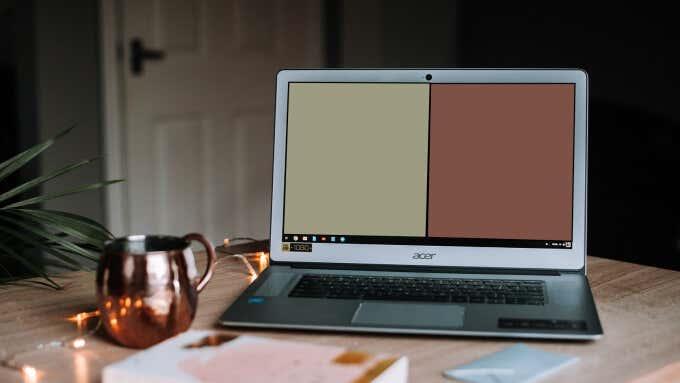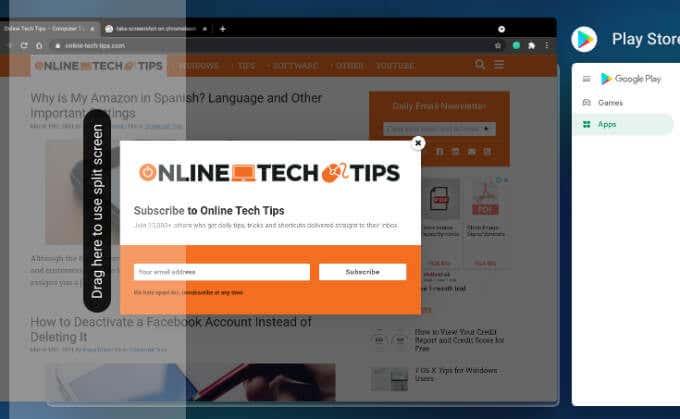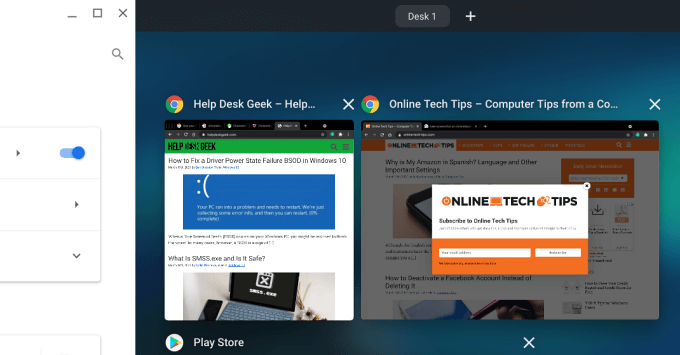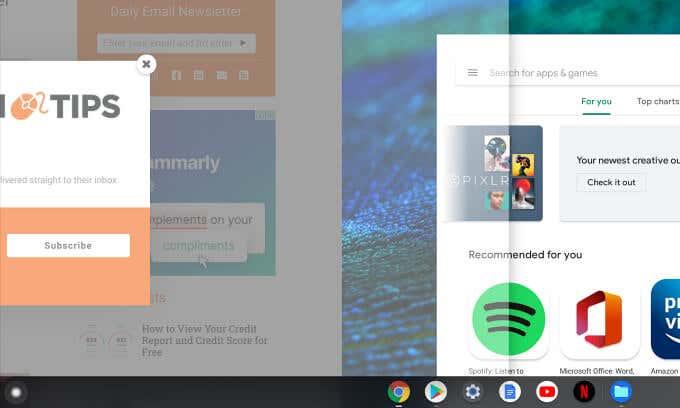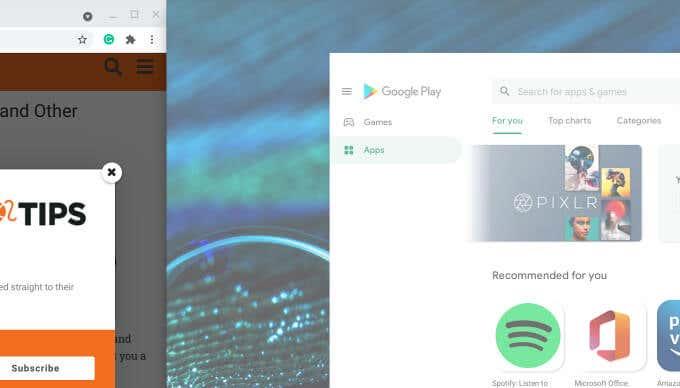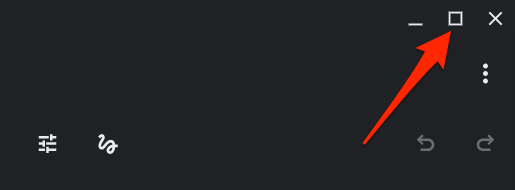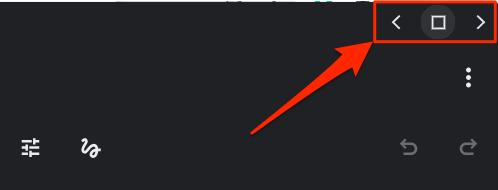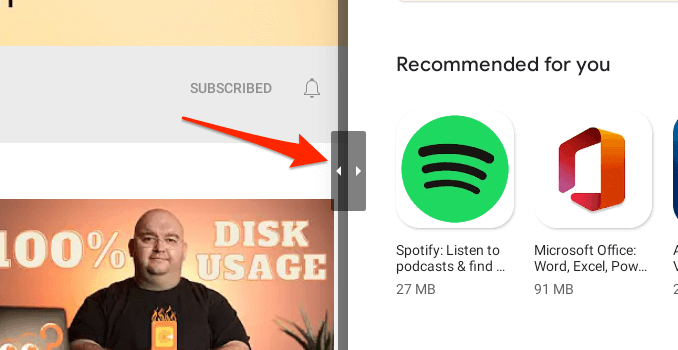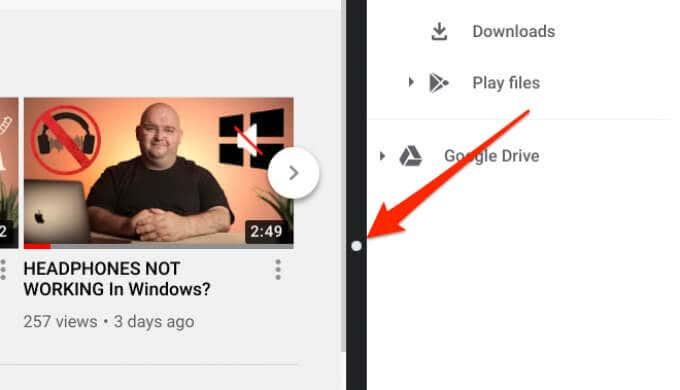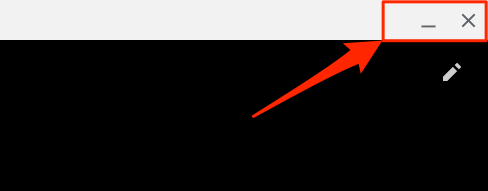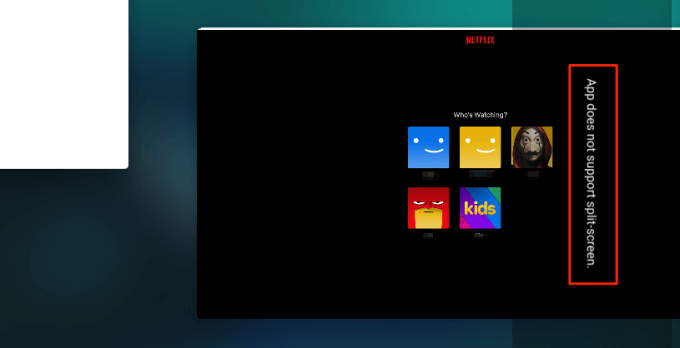Никога не е било по-лесно да изпълнявате няколко задачи едновременно на Chromebook , благодарение на функцията Split Screen. В това ръководство ще ви преведем през четири различни начина за разделяне на екрана на вашия Chromebook, за да побере две приложения едновременно.
Ще намерите и някои допълнителни съвети и трикове , които ще ви помогнат да извлечете най-доброто от функцията за разделен екран на вашия Chromebook.
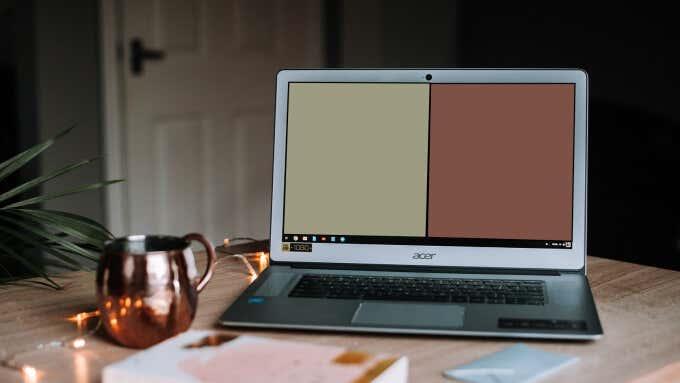
Метод 1: От екрана за преглед
Бутонът Show windows се намира на мястото F5 на вашата клавиатура. Това е ключът с правоъгълник и две хоризонтални линии вдясно. Натискането на бутона показва режима за общ преглед на Chrome, където ще намерите всички отворени приложения, прозорци и настолни компютри на вашия Chromebook. Можете да премествате приложения в настройка с няколко прозореца от екрана за преглед. Да видим как се прави.
1. Стартирайте приложенията, които искате да използвате в режим на разделен екран.
2. Натиснете бутона Показване на прозорци (намира се на мястото F5) на клавиатурата на вашия Chromebook.
Друга възможност е да плъзнете три пръста нагоре по тъчпада. Трябва да видите тесте карти с всички активни приложения.
3. Плъзнете едно от приложенията в секцията на екрана, която гласи Плъзнете тук, за да използвате разделен екран .
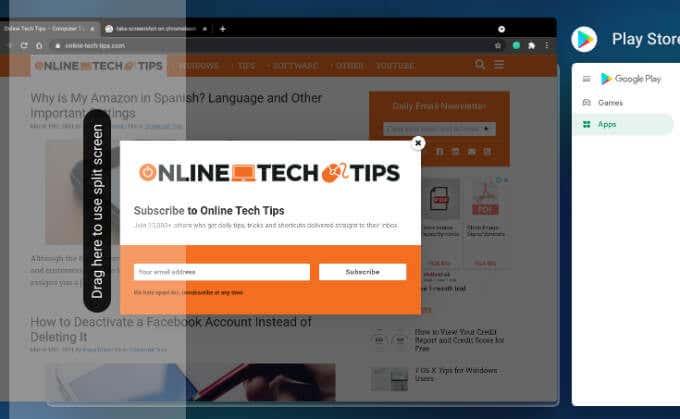
Преместете първото/основното приложение в левия или десния край на екрана; твой избор.
4. След това щракнете или плъзнете второто приложение към свободното място от другата страна на дисплея на вашия Chromebook.
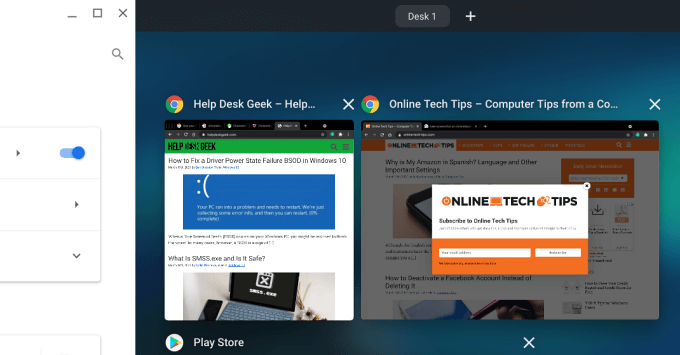
Метод 2: Плъзнете и пуснете
Това е друг бърз начин за организиране на две приложения в настройка едно до друго на вашия Chromebook. Следвайте инструкциите по-долу, за да го направите.
1. Щракнете и плъзнете заглавната лента на първото приложение до левия или десния край на дисплея на вашия Chromebook. Пуснете приложението, когато видите прозрачен акцент, който заема 50% от екрана.
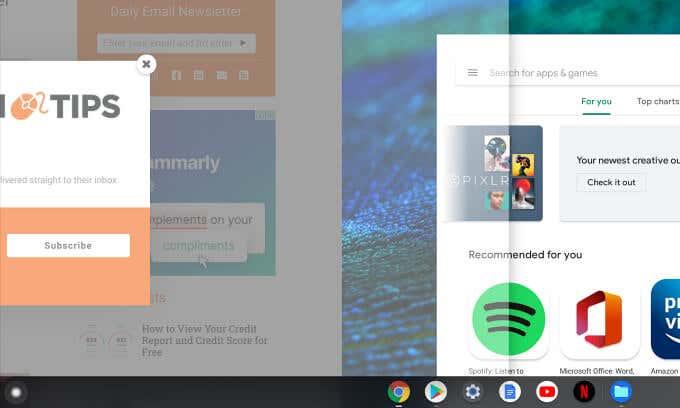
Това трябва автоматично да закачи приложението в лявата или дясната половина на екрана, в зависимост от това от коя страна сте плъзнали приложението.
2. Стартирайте второто приложение и го плъзнете от заглавната лента в незаетия раздел на екрана.
Ако приложението заема целия екран, докоснете иконата за минимизиране , за да промените размера на прозореца на приложението. В противен случай може да не успеете да плъзнете приложението в настройка на разделен екран.
3. Освободете прозореца, когато прозрачното осветяване покрие секцията, в която искате да поставите приложението.
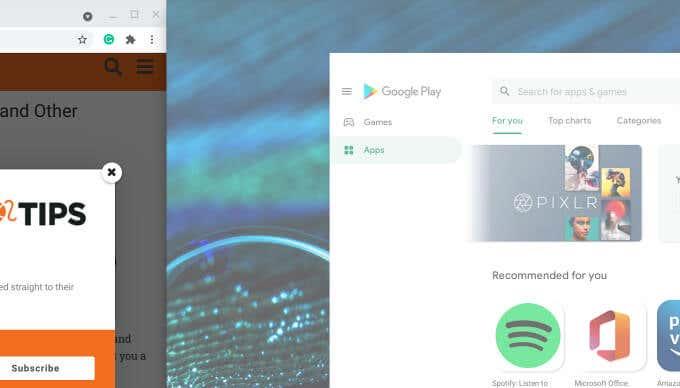
И двете приложения вече трябва да са закачени едно до друго, като всяко заема 50% пространство на екрана.
Метод 3: Използване на клавишна комбинация
Красотата на Chromebook и ChromeOS е, че има клавишна комбинация за почти всяко действие. С няколко щраквания можете да имате две приложения в подредба с няколко прозореца на вашия Chromebook. Ето как.
1. Отворете някое от двете приложения, които искате да използвате в режим на разделен екран, и натиснете клавишите Alt + [ , за да закачите незабавно приложението в лявата половина на екрана.
Ако искате първото приложение да е в десния край на екрана, натиснете клавиша Alt и дясната скоба, т.е. Alt + ] .

2. Отворете второто приложение и използвайте същата клавишна комбинация, за да закачите приложението в другата половина на дисплея на вашия Chromebook.
Да приемем, че сте поставили първото приложение в лявата половина на екрана. След това стартирайте второто приложение и натиснете Alt + ] , за да преместите второто приложение в другата половина. Ако поставите първото приложение в десния край, отворете второто приложение и натиснете Alt + [ , за да поберете прозореца в левия край на екрана.
Професионален съвет: Натиснете Ctrl + Alt + / (или Ctrl + Alt + ? ), за да видите всички клавишни комбинации на вашия Chromebook.
Метод 4: Използвайте бутона за увеличаване/възстановяване
Увеличаването/Възстановяването не само променя размера на прозорец, но може да се използва и за позициониране на приложения в подредба на разделен екран в ChromeOS.
1. В първия прозорец на приложението докоснете и задръжте иконата за увеличаване/възстановяване .
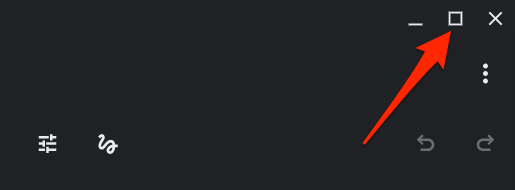
2. Трябва да видите две стрелки отляво и отдясно на иконата. Докато държите иконата за увеличаване, преместете курсора до насочената вляво стрелка, за да закачите приложението в лявата половина на екрана. Друга възможност е да преместите курсора до стрелката вдясно, за да изпратите приложението в дясната половина на екрана.
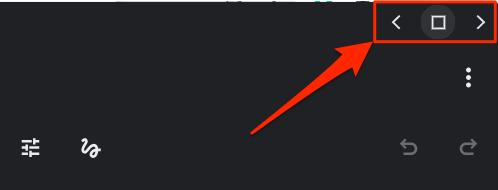
3. Стартирайте второто приложение и повторете процеса, за да изпратите прозореца до другата половина на вашия Chromebook.
Съвети за разделен екран на Chromebook
След като вече знаете как да активирате Split Screen на Chromebook, ето някои допълнителни съвети, които да ви помогнат да увеличите максимално работата си с няколко прозореца.
Преоразмерете Windows на приложението в режим на разделен екран
Искате ли да видите някое от приложенията Split Screen в по-голям прозорец? Поставете курсора в точката, където двете приложения се срещат, и изчакайте, докато на границата се появи малка икона с две стрелки, сочещи наляво и надясно.
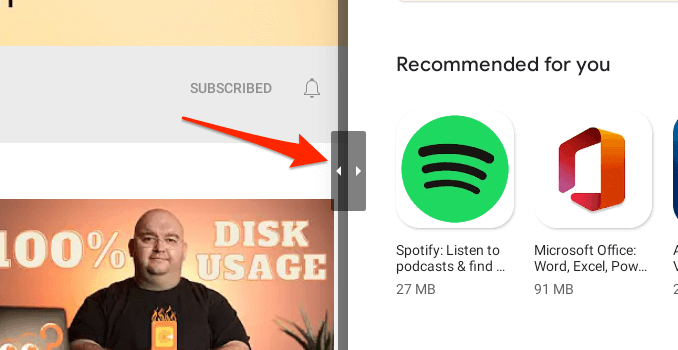
Преместете иконата в подходящата посока, за да регулирате едновременно пропорцията на разделянето на двете приложения според вашите предпочитания.
За да преоразмерите прозорците на разделен екран в режим таблет, задръжте малкия разделител във формата на кръг между приложенията и го плъзнете наляво или надясно.
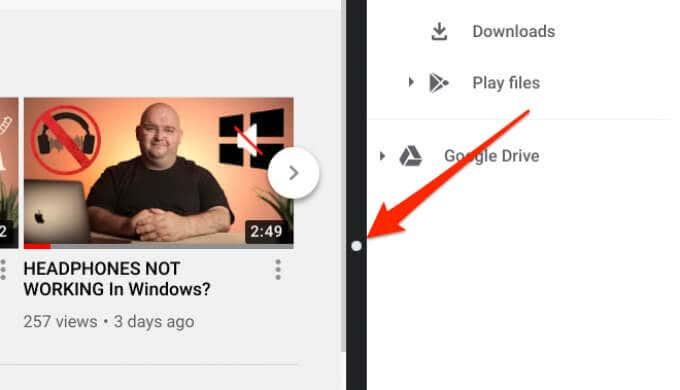
Как да излезете от режима на разделен екран на Chromebook
Минимизирането на някое ��т приложенията във фонов режим или увеличаването на прозорец до цял екран ще деактивира настройката за разделен екран. Затварянето на приложение ще доведе до същия резултат.
Приложението не влиза в разделен екран?
Ако не можете да задействате приложение в настройка с няколко прозореца на вашия Chromebook, това може да се дължи на факта, че приложението не поддържа функцията. В повечето случаи приложенията, които не поддържат разделен екран на ChromeOS, нямат икона за увеличаване/възстановяване в заглавната лента. Ще намерите само иконата за минимизиране и затваряне в такива приложения. Добър пример е Netflix .
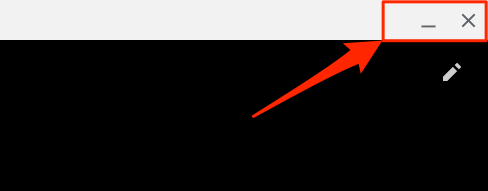
По същия начин, ако се опитате да накарате приложението да влезе в режим на разделен екран, ще получите съобщение за грешка, което гласи „Приложението не поддържа разделен екран“.
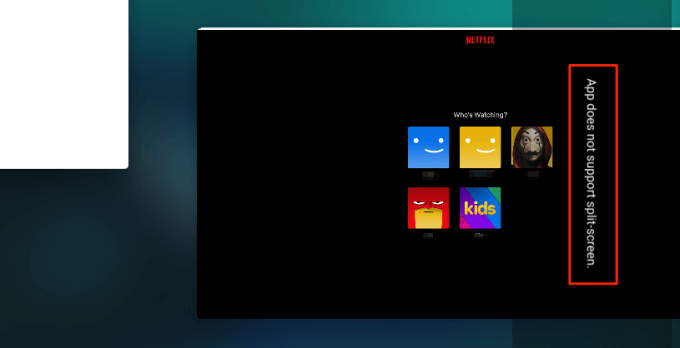
Вече сте гуру на разделен екран
Това е горе-долу всичко, което трябва да знаете за функцията за разделен екран в ChromeOS . Използвайте го следващия път, когато искате да изпълнявате няколко задачи едновременно на среща в Zoom .
Можете да използвате всички методи (с изключение на трика с клавишни комбинации), за да активирате разделения екран, дори когато използвате своя Chromebook в режим на таблет. Единствената разлика е, че ще трябва да използвате пръстите си, за да местите прозорците на приложението и да извършвате други свързани действия.